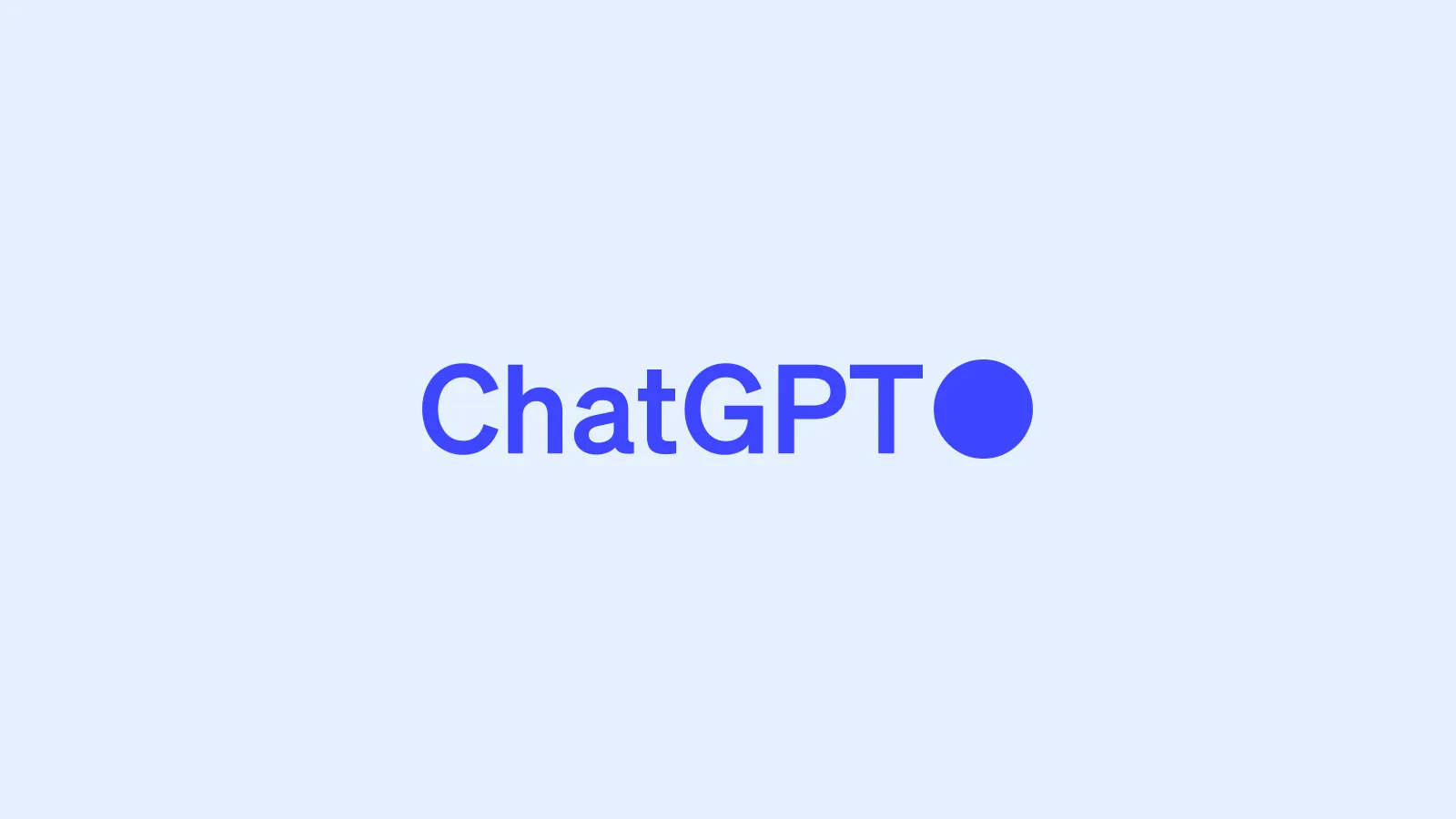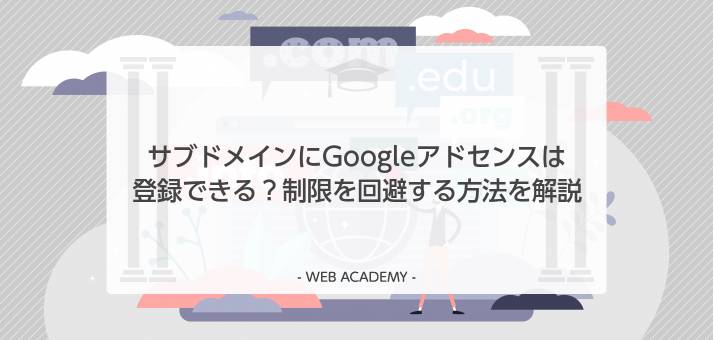サブドメインにgoogleアドセンスを導入する方法 | netlify x お名前.com

このブログにもモチベ向上のために広告入れたいな。。 え、subドメインだとgoogleアドセンス申請できない、だと、、! blog.ec-mkaer ではなく、ec-maker にデプロイし直さないといけない..??
最初にメインドメインの方で審査を受けてね
結論
そんなこともない。301リダイレクトを設定すればOK
手順
DNS追加オプション契約は不要でした!
301リダイレクト設定
301 Redirect Site
このサイトは 301 リダイレクト用に設定されています。 全てのトラフィックは自動的にサブドメインにリダイレクトされます。
リダイレクト方法
以下の2つの方法でリダイレクトを設定しています。
1. _redirectsファイルを使用
プロジェクトのルートディレクトリに_redirectsファイルを作成し、以下の内容を記述しています。
plain text/*: メインドメインへのすべてのアクセスを対象とします。
https://blog.ec-maker.com/:splat: リダイレクト先のサブドメインとパスを指定します。blog.ec-maker.comの部分は実際のサブドメインに変更してください。
301!: 301リダイレクトを行い、かつこのルールを強制的に適用します。!を付けることで、index.htmlなどのファイルが存在しても、このリダイレクトルールが優先されます。
2. netlify.tomlファイルを使用
プロジェクトのルートディレクトリにnetlify.tomlファイルを作成しする方法もある。
ただし、簡単のため当サイトでは1.を使用する。
plain textfrom = "/*": メインドメインへのすべてのアクセスを対象とします。
to = "<https://blog.ec-maker.com/:splat>": リダイレクト先のサブドメインとパスを指定します。blog.ec-maker.comの部分は実際のサブドメインに変更してください。
status = 301: 301リダイレクトを行います。
force = true: このリダイレクトルールを強制的に適用します。index.htmlなどのファイルが存在しても、このリダイレクトルールが優先されます。
キャッシュのクリア
設定変更後は、Netlifyのデプロイキャッシュをクリアすることで、確実に新しい設定が反映されます。
Netlifyダッシュボードで該当のサイトを選択
Site settings → Build & deploy
Clear cache and deploy siteをクリック
index.htmlについて
index.htmlは、Google AdSenseの審査などのために、最低限のコンテンツを含むHTMLファイルとして用意されています。リダイレクト設定が正しく行われていれば、ユーザーがこのページを目にすることはありません。
 EC maker
EC maker